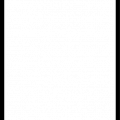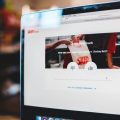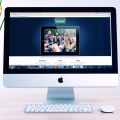Si vous possédez un site sous WordPress, il est nécessaire d’assurer sa maintenance et sa sécurité. Il peut arriver que vous rencontriez des problèmes ou perdiez des données suite à une erreur technique, un piratage ou toute autre raison. Dans ce cas, savoir comment restaurer votre site WordPress devient indispensable. Ce guide pratique va vous donner toutes les clés pour y parvenir.
Préparation de la restauration : la sauvegarde en amont
Pour éviter de perdre vos données et de passer des heures à tout reconstruire, assurez-vous de réaliser régulièrement des sauvegardes de votre site. La fréquence de ces sauvegardes dépendra de l’importance et de la fréquentation de votre site, mais il est généralement conseillé d’en faire au moins une fois par semaine. Vous pourrez ainsi disposer d’une version récente de votre site en cas de besoin.
Les différents types de sauvegarde :
Il existe plusieurs types de sauvegarde pour votre site WordPress, dont voici les principales :
- Sauvegarde manuelle : Vous pouvez effectuer une sauvegarde manuelle de votre base de données et de vos fichiers via le panneau d’administration de votre hébergeur web ou en utilisant un logiciel FTP.
- Sauvegarde automatique avec plugin : Pour plus de facilité et de régularité, vous pouvez utiliser un plugin de sauvegarde automatique tel que UpdraftPlus ou BackWPup. Ces extensions permettent de programmer des sauvegardes régulières et de les stocker sur différents services externes (Google Drive, Dropbox, Amazon S3…).
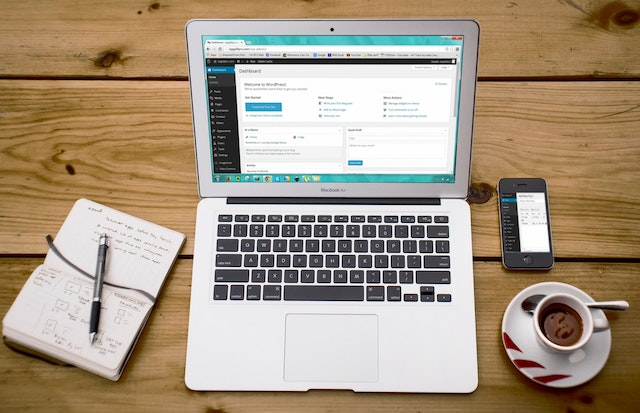
Restauration du site WordPress : les étapes à suivre
Une fois que vous disposez d’une sauvegarde récente de votre site, vous pouvez entamer la restauration en suivant ces différentes étapes :
1. Restaurer la base de données
La première étape pour restaurer votre site est de récupérer les données contenues dans la base de données.
Dans le cas où vous auriez utilisé un plugin de sauvegarde, il suffira de suivre les instructions du plugin pour importer votre sauvegarde.
Si vous avez effectué une sauvegarde manuelle, voici comment procéder :
- Connectez-vous à PHPMyAdmin via le panneau d’administration de votre hébergeur web.
- Sélectionnez la base de données de votre site WordPress.
- Cliquez sur l’onglet « Import » et choisissez le fichier .sql de votre sauvegarde.
- Lancez l’importation en cliquant sur le bouton « Exécuter ». Votre base de données sera alors remplacée par celle de la sauvegarde.
2. Restaurer les fichiers
Après avoir restauré votre base de données, il est nécessaire de récupérer vos fichiers (images, thèmes, plugins…).
Si vous avez utilisé un plugin de sauvegarde, suivez les instructions du plugin pour importer votre sauvegarde.
Dans le cas d’une sauvegarde manuelle :
- Connectez-vous à votre hébergeur web via un logiciel FTP tel que FileZilla.
- Accédez au dossier de votre site WordPress (généralement « public_html » ou « www »).
- Supprimez tous les fichiers et dossiers présents dans ce dossier.
- Transférez ensuite les fichiers de votre sauvegarde dans ce même dossier.
3. Vérifier la configuration de WordPress
Pour finaliser la restauration de votre site, il est recommandé de vérifier certains éléments de configuration :
- Assurez-vous que le fichier wp-config.php contient bien les informations de connexion à votre base de données actuelle.
- Vérifiez également que les permaliens sont toujours fonctionnels en allant sur la page « Réglages > Permaliens » depuis le tableau de bord de WordPress.
- Enfin, pensez à purger le cache de votre navigateur et celui de votre site si vous utilisez un plugin de mise en cache.
Grâce à ces étapes simples, vous devriez être en mesure de restaurer votre site WordPress sans encombre et ainsi préserver l’intégrité de vos données et celle de vos visiteurs. Ne négligez pas les sauvegardes régulières de votre site, car elles vous permettront de réagir rapidement en cas d’incident et de limiter les conséquences négatives.